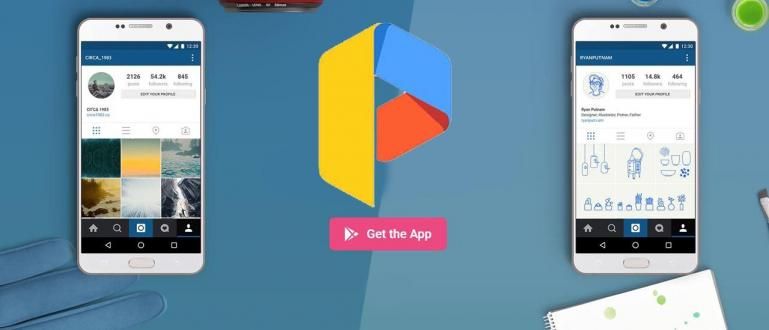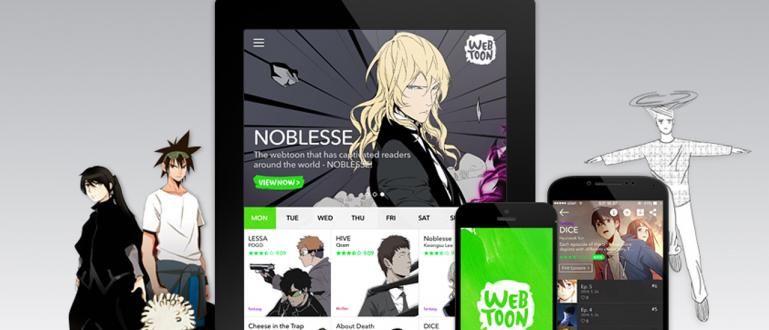Įdomu, kaip pakeisti ekrano užsklandą nešiojamajame kompiuteryje su Windows 7, 8 ir 10? Jaka pasidalins, kaip paprasčiausiais būdais pakeisti nešiojamojo kompiuterio ekrano užsklandą.
Tapetai yra vienas iš dažniausiai keičiamų dalykų įvairiuose įrenginiuose, įskaitant nešiojamuosius kompiuterius. Keisti nuotaika, tendencija ar nuotaika gali būti priežastis, dėl kurios žmonės keičia ekrano užsklandą.
Todėl labai svarbu žinoti, kaip pakeisti nešiojamojo kompiuterio ekrano užsklandą, kad galėtumėte pritaikyti naudojamą foną pagal savo nuotaiką ir pan.
Šį kartą ApkVenue dalinsis patarimais, kaip pakeisti HP nešiojamų kompiuterių, ASUS, Acer ir kitų prekių ženklų foną, skirtą Windows 7 ir Windows 10 OS.
Kaip pakeisti „Windows 7“ nešiojamojo kompiuterio foną
Nors ir negavau atnaujinimus vėlgi, „Windows 7“ vis dar yra a Operacinė sistema kuri plačiai naudojama Indonezijoje.
Dėl mažesnio svorio, palyginti su „Windows 10“, o funkcijos, kurios vis dar yra palyginti užbaigtos, daugelis žmonių nenori pereiti nuo „Windows 7“.
Ištikimiems „Windows 7“ naudotojams „ApkVenue“ pasidalins patarimais, kaip pakeisti „Windows 7“ nešiojamojo kompiuterio ekrano foną.
Kaip pakeisti ASUS, HP, Lenovo ir kitų nešiojamųjų kompiuterių foną per valdymo skydelį
Kaip pakeisti pirmąjį „Windows 7“ nešiojamojo kompiuterio ekrano foną, kurį „ApkVenue“ bendrins naudodami meniu Kontrolės skydelis Pirmas.
Norėdami pakeisti šaunius fono paveikslėlius, turite atlikti kelis veiksmus Kontrolės skydelis ir čia yra visi žingsniai.
- 1 žingsnis - Įeikite į meniu Kontrolės skydelis naudodami pradžios meniu mygtuką ir pasirinkite Kontrolės skydelis.

- 2 žingsnis - Po to pasirinkite meniu Pakeiskite darbalaukio foną kuris yra po meniu Išvaizda ir personalizavimas.

- 3 veiksmas - Pasirinkite norimą naudoti vaizdą. Jei paveikslėlio pasirinkime nematote, ieškokite vaizdo paspausdami mygtuką Broswe.

- 4 veiksmas - Meniu Paveikslėlio padėtis Galite naudoti jį norėdami pasirinkti vaizdo padėtį pagal tai, ko norite.

- 5 veiksmas - Galite naudoti meniu Maišyti vienu metu pasirinkti kelis vaizdus, kurie tam tikru metu būtų rodomi pakaitomis.

Kaip pakeisti „Acer“, „Lenovo“, „HP“ ir kitų nešiojamųjų kompiuterių foną dešiniuoju pelės mygtuku spustelėkite
Neskaitant meniu Kontrolės skydelisKaip pakeisti ekrano užsklandą ASUS, Acer ir kituose nešiojamuosiuose kompiuteriuose, taip pat galima padaryti tiesiai iš darbalaukis.
Štai keli veiksmai, kuriuos galite atlikti norėdami pakeisti nešiojamojo kompiuterio ekrano foną tiesiogiai naudodami darbalaukis.
- 1 žingsnis - Pateko į darbalaukis, tada dešiniuoju pelės mygtuku spustelėkite ir pasirinkite meniu Suasmeninti. Šis meniu atvers kitą pasirinkimo langą.

- 2 žingsnis - Atsidarius parinkčių langui, pasirinkite meniu Keisti darbalaukio foną kuris yra apatiniame kairiajame kampe.

3 veiksmas - Kai būsite nukreipti į kitų parinkčių lango meniu, jums tereikia pasirinkti vaizdą pagal tai, ko norite.
4 veiksmas - Taip pat galite naudoti meniu Paveikslėlio padėtis taip pat meniu Maišyti tą patį, ką Jaka paaiškino anksčiau.

Galų gale du būdai pakeisti „Windows 7“ nešiojamojo kompiuterio ekrano foną, kurį bendrino „ApkVenue“, iš tikrųjų yra vienodi. Galite pasirinkti lengviausią būdą, kaip norite.
Kaip pakeisti foną „Windows 8“ nešiojamajame kompiuteryje
Nors „Windows 8“ klasifikuojama kaip Operacinė sistema kuri yra mažiau populiari nei „Windows 7“ ar „Windows 10“, „ApkVenue“ ir toliau aptars, kaip pakeisti foną „Windows 8“.
„Windows 8“ ekranas yra gana klaidinantis vartotojus, todėl jis klasifikuojamas kaip vienas iš nesėkmingų „Microsoft“ gaminių.
Šioje painioje išvaizdoje „Windows 8“ naudotojams vis dar suteikia galimybę pakeisti ekrano fono išvaizdą. Čia rasite daugiau informacijos.
Kaip pakeisti „Windows 8“ nešiojamojo kompiuterio foną
Norėdami pakeisti nešiojamojo kompiuterio, kuriame veikia „Windows 8“ OS, ekrano užsklandą, turite atlikti kelis veiksmus, o štai visi veiksmai.
- 1 žingsnis - Pateko į Pradžios ekranas, pradinio ekrano, kurį pasiekiate, pavadinimas OS tai paspausdami „Windows“ klavišą.

- 2 žingsnis - Paieškos laukelyje įveskite Pradėdami pakeiskite foną ir spalvasir atidarykite paieškos variklio rodomą meniu.

- 3 veiksmas - Spustelėjus paieškos rezultatus, pasirodys meniu Suasmeninti. Šiame meniu galite pasirinkti paveikslėlį, kuris bus naudojamas kaip fono paveikslėlis, ir spalvų temą Pradžios ekranas Mes.

Kaip pakeisti „Windows 10“ nešiojamojo kompiuterio foną
Be „Windows 7“, „Windows 10“ taip pat turi daug vartotojų Indonezijoje. Naujausia „Windows“ OS turi savų pranašumų, palyginti su „Windows 7“.
Kompiuteriams su gana aukštomis specifikacijomis ir naujiems nešiojamiesiems kompiuteriams jie paprastai naudoja „Windows 10“ kaip dabartinę OS.
Tam „ApkVenue“ taip pat parengė, kaip pakeisti „Windows 10“ nešiojamojo kompiuterio ekrano užsklandą, kurią galite naudoti norėdami padaryti nešiojamąjį kompiuterį patrauklesnį.
Kaip pakeisti HP, ASUS, Acer nešiojamųjų kompiuterių ir kitų foną per nustatymų meniu
Yra keletas būdų, kaip pakeisti nešiojamojo kompiuterio ekrano užsklandą, skirtą „Windows 10“ OS, ir pirmasis metodas, kurį aptars „ApkVenue“, yra meniu naudojimo būdas. nustatymus.
Norėdami tokiu būdu pakeisti fono paveikslėlį, turite atlikti kelis veiksmus. Čia yra visi žingsniai.
- 1 žingsnis - Spustelėkite piktogramą langai apatiniame kairiajame nešiojamojo kompiuterio kampe, po meniu nustatymus pasirodo, spustelėkite meniu.

- 2 žingsnis - Meniu po nustatymus pasirinktas, atsiras naujas pasirinkimo langas. Pasirinkite meniu Personalizavimas norėdami pakeisti ekrano foną.

- 3 veiksmas - Norėdami pakeisti ekrano užsklandą vaizdu, kurį paruošėte anksčiau, pakeiskite parinktis po stulpeliu Fonas su Paveikslėlis.

- 4 veiksmas - Pasirinkite norimą vaizdą ieškodami spustelėdami meniu Paieška ir ieškokite paveikslėlio aplanke, kuriame jį įdėjote.

Kaip tiesiogiai pakeisti nešiojamojo kompiuterio foną Lenovo, ASUS, Acer ir kitiems
Kaip pakeisti šio antrojo „Windows 10“ nešiojamojo kompiuterio ekrano užsklandą yra daug lengviau nei ankstesnis metodas.
Yra 2 versijos, kaip pakeisti šį tiesioginį ekrano fono vaizdą, o veiksmai yra dar paprastesni. Toliau pateikiamas išsamus paaiškinimas.
1 versija
1 žingsnis - Atidarykite aplanką, kuriame išsaugojote nuotrauką, kurią norite nustatyti kaip ekrano foną.
2 žingsnis - Dešiniuoju pelės mygtuku spustelėkite nuotrauką ir pasirinkite nustatyti kaip darbalaukio foną. Jūsų ekrano užsklanda bus automatiškai pakeista.

2 versija
1 žingsnis - Eikite į nešiojamojo kompiuterio darbalaukį, tada dešiniuoju pelės mygtuku spustelėkite darbalaukį.
2 žingsnis - Pasirinkite meniu Suasmeninti kad būtų rodomas ekrano fono nustatymų langas ir nešiojamojo kompiuterio tema.

- 3 veiksmas - Norėdami pakeisti tapetą anksčiau paruoštu vaizdu, pakeiskite parinktis Fonas su Paveikslėlisir suraskite norimą vaizdą Paieška.

Visus šiuos „Windows 10“ ekrano užsklandos keitimo būdus vis tiek galite naudoti, tereikia pasirinkti lengviausią ir kiekvienam iš jūsų tinkantį.
Tai yra keli būdai, kuriais galite pakeisti mėgstamo nešiojamojo kompiuterio ekrano foną.
Šiame straipsnyje ApkVenue sąmoningai dalijasi daugybe būdų ir alternatyvų, kaip pakeisti nešiojamojo kompiuterio ekrano užsklandą, nes pirmenybės skirtingi žmonės.
Tikimės, kad pasinaudoję šiais patarimais galėsite pakeisti nešiojamojo kompiuterio išvaizdą, kad jis būtų asmeniškesnis ir atitiktų jūsų tapatybę.
Taip pat skaitykite straipsnius apie Techninis įsilaužimas ar kitų įdomių straipsnių iš Restu Wibowo.